1. Mẫu tin nhắn
1.1. Danh sách mẫu tin nhắn
Bước 1: Đăng nhập thành công vào hệ thống
Bước 2: Click Ứng dụng Liên lạc
Bước 3: Click menu Quản lý khai báo > click menu Mẫu tin nhắn
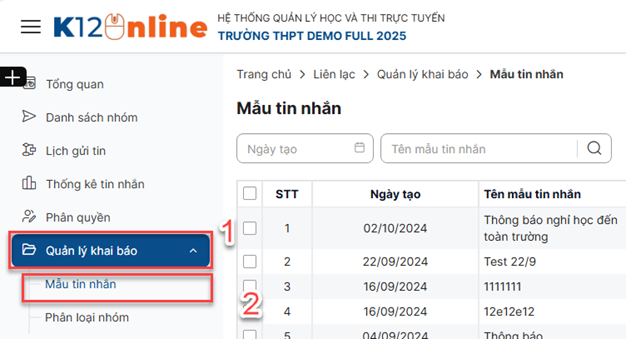
Bước 4: Hiển thị danh sách mẫu tin nhắn
.png)
1.2 Thêm mới mẫu tin nhắn
Bước 1: Trên màn hình danh sách > Click Thêm mới
.png)
Bước 2: Hiển thị màn hình thêm mới > Thực hiện nhập các trường thông tin, trong đó các trường có dấu (*) là bắt buộc nhập.
.png)
+ Tên mẫu tin nhắn: Bắt buộc nhập, tối đa 255 ký tự, không được phép nhập trùng tên mẫu tin nhắn của bản ghi đã tồn tại trên hệ thống
+ Nội dung mẫu tin nhắn: Bắt buộc nhập, tối đa 500 ký tự, cho phép chọn các nội dung tin nhắn có sẵn để khi gửi tin nhắn hệ thống sẽ tự động điền thông tin của từng học sinh
Bước 3:
+ Click Lưu để hoàn thành việc thêm mới, bản ghi hiển thị bên ngoài danh sách.
+ Click Hủy bỏ để quay về danh sách danh sách
1.3. Xóa mẫu tin nhắn
● Xóa 1 bản ghi
Bước 1: Trên màn hình danh sách > Click icon xóa một bản ghi >Hệ thống hiển thị popup xác nhận xóa
.png)
Bước 2:
+ Click Xóa để xác nhận xóa nhóm, bản ghi sẽ bị xóa khỏi danh sách
+ Click Hủy bỏ để quay lại danh sách
● Xóa nhiều bản ghi
Bước 1: Trên màn hình danh sách > tích chọn checkbox các bản ghi muốn xóa > click Xóa > Hệ thống hiển thị popup xác nhận xóa
.png)
Bước 2:
+ Click Xóa để xác nhận xóa các bản ghi, các bản ghi sẽ bị xóa khỏi danh sách
+ Click Hủy bỏ để quay lại danh sách.
2. Phân loại nhóm
2.1. Danh sách phân loại nhóm
Bước 1: Đăng nhập thành công vào hệ thống
Bước 2: Click Ứng dụng Liên lạc
Bước 3: Click menu Quản lý khai báo > click menu Phân loại nhóm
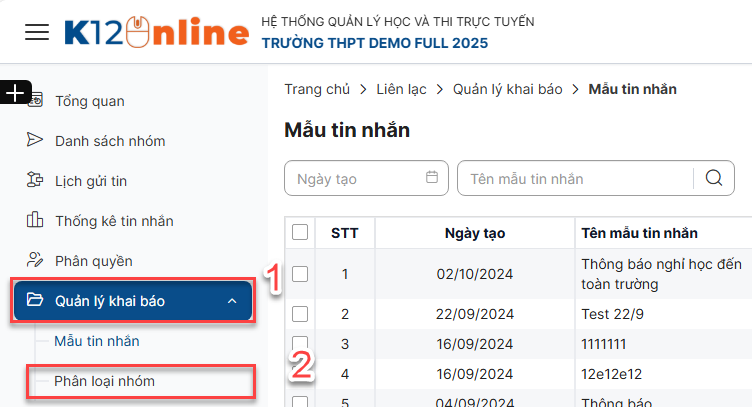
Bước 4: Hiển thị danh sách phân loại nhóm
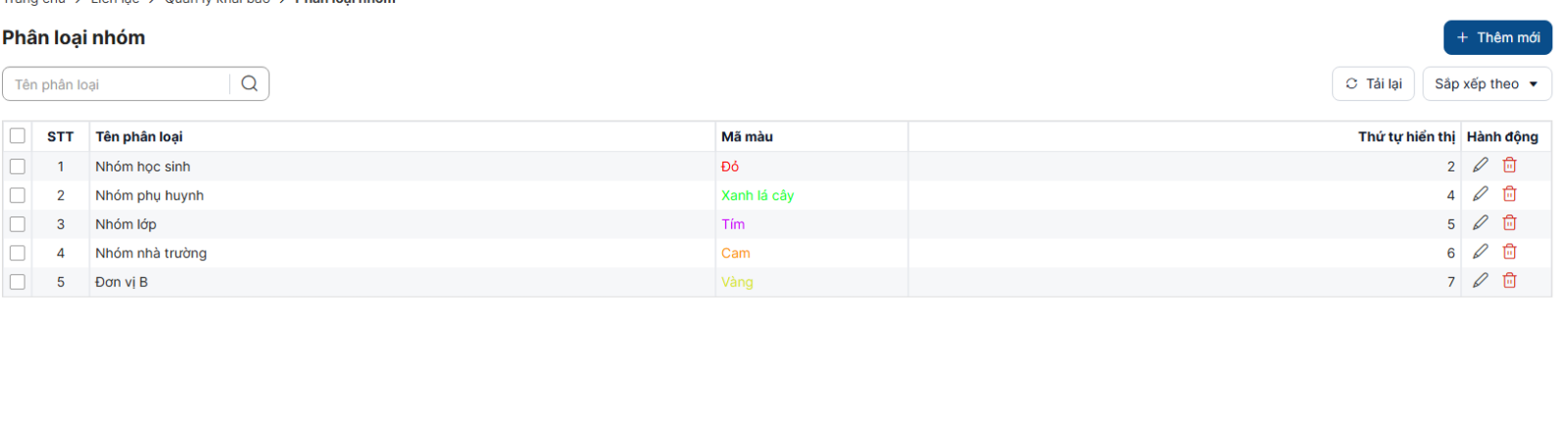
Click icon chỉnh sửa để chỉnh sửa bản ghi
Click icon xóa để xóa bản ghi
2.2. Thêm mới phân loại nhóm
Bước 1: Trên màn hình danh sách > Click Thêm mới
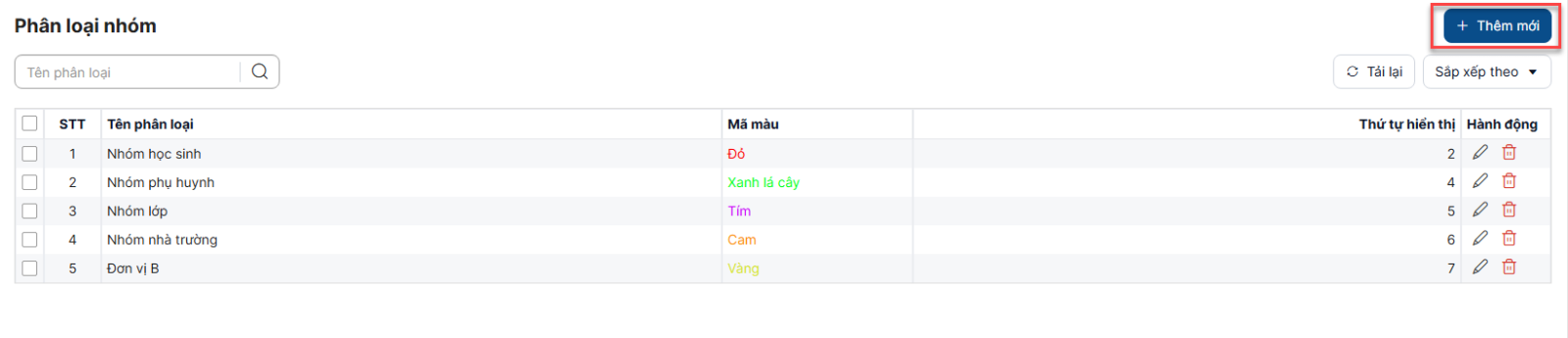
Bước 2: Hiển thị màn hình thêm mới > Thực hiện nhập các trường thông tin, trong đó các trường có dấu (*) là bắt buộc nhập.
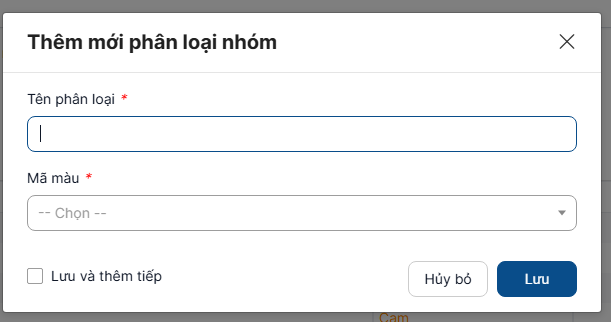
+ Tên phân loại: Bắt buộc nhập, tối đa 255 ký tự
+ Mã màu: Bắt buộc chọn, cho phép chọn 1, không cho phép chọn mã màu đã có bản ghi khác đã chọn
Bước 3:
+ Click Lưu để hoàn thành việc thêm mới, bản ghi hiển thị bên ngoài danh sách.
+ Click Hủy bỏ để quay về danh sách danh sách
2.3. Xóa phân loại nhóm
- Xóa 1 bản ghi
Bước 1: Trên màn hình danh sách > Click icon xóa một bản ghi > Hệ thống hiển thị popup xác nhận xóa
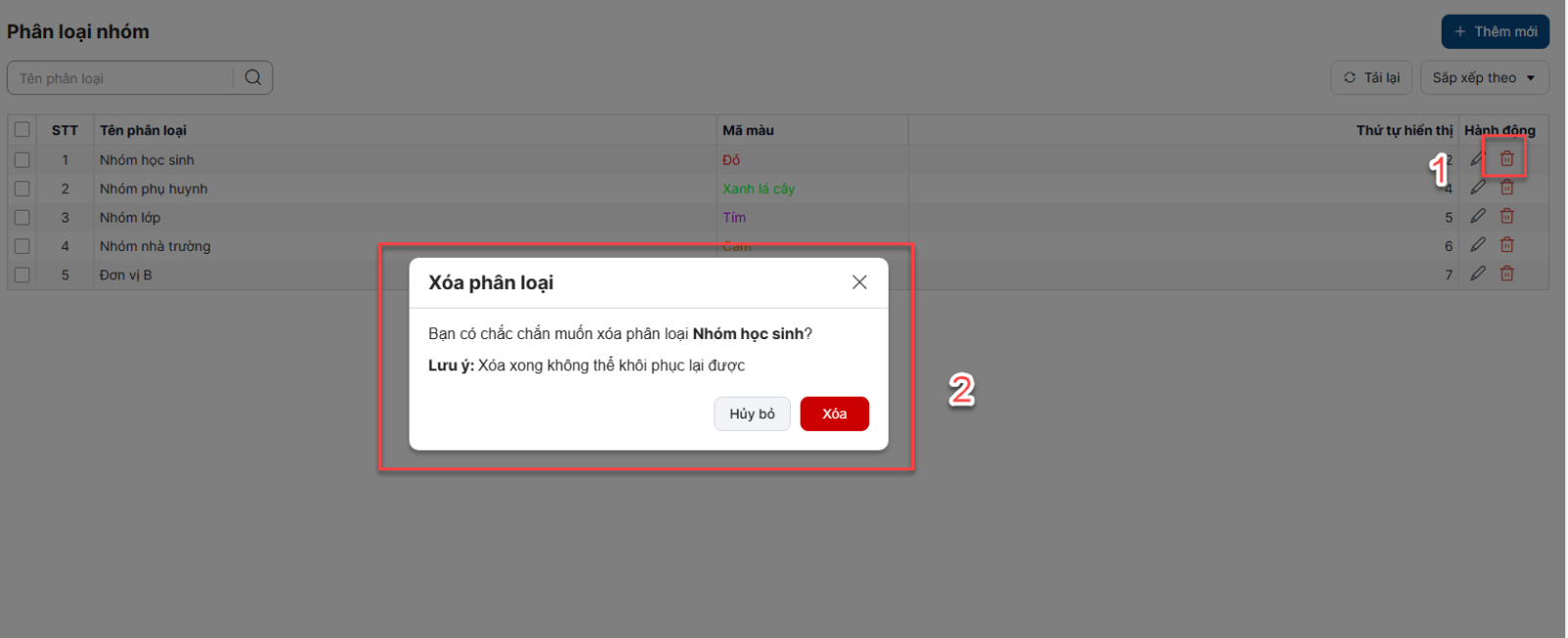
Bước 2:
+ Click Xóa để xác nhận xóa nhóm, bản ghi sẽ bị xóa khỏi danh sách
+ Click Hủy bỏ để quay lại danh sách
- Xóa nhiều bản ghi
Bước 1: Trên màn hình danh sách > tích chọn checkbox các bản ghi muốn xóa > click Xóa > Hệ thống hiển thị popup xác nhận xóa
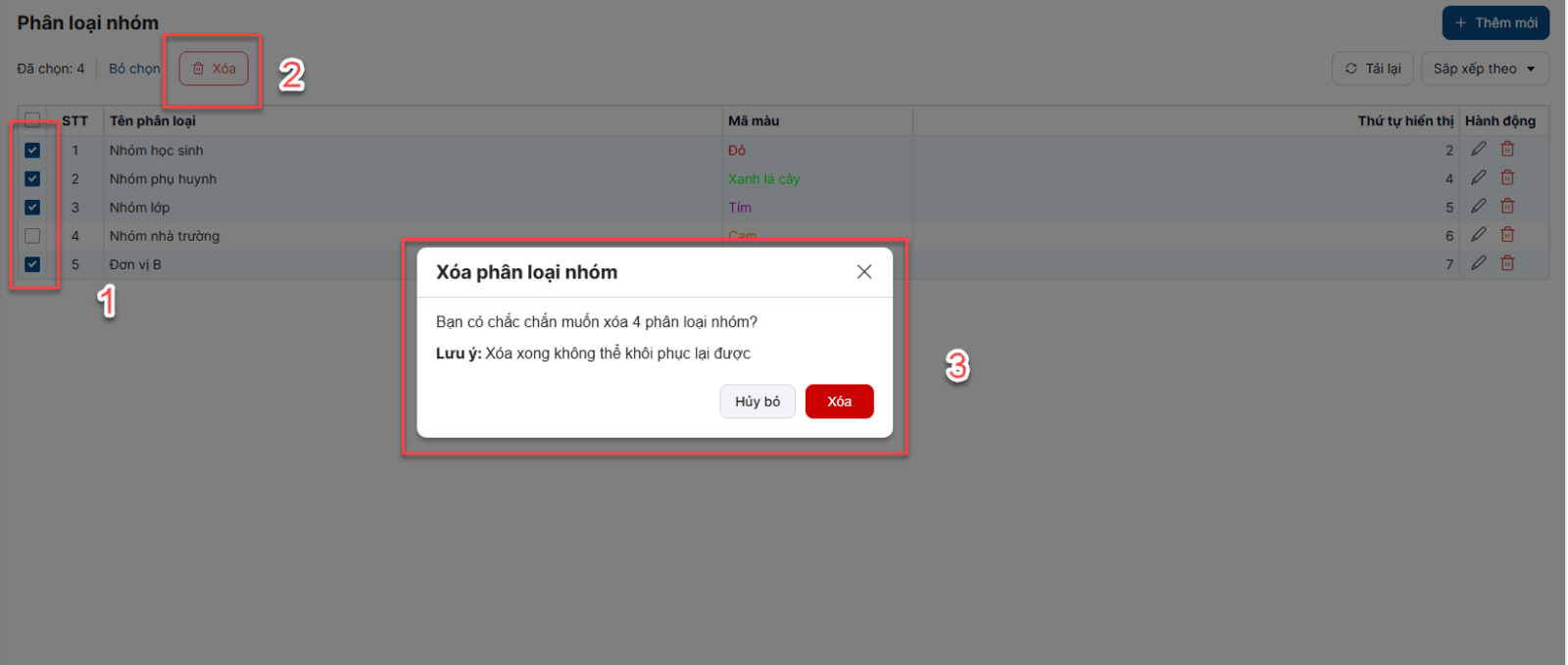
Bước 2:
+ Click Xóa để xác nhận xóa các bản ghi, các bản ghi sẽ bị xóa khỏi danh sách
+ Click Hủy bỏ để quay lại danh sách.